Ako zdieľať obrazovku v sieti medzi počítačmi Mac
Zdieľanie obrazovky medzi dvoma počítačmi je často komplikovaný proces. MacOS má vstavanú funkciu, vďaka ktorej je neuveriteľne ľahké zdieľať obrazovku s ostatnými počítačmi Mac v sieti. Takto to funguje.
Nastaviť
Na zdieľanie obrazovky v sieti medzi dvoma počítačmi Mac potrebujete dve veci. Prvý z nich je, že Mac by mali byť v rovnakej sieti. Druhým je, že počítač Mac, ktorý bude zdieľať svoju obrazovku, by mal mať nastavené heslo. Túto druhú požiadavku možno preskočiť, ale neskôr to môže viesť k problémom, kde bude mať ktokoľvek prístup na vašu obrazovku. Rozhodnite sa, čo pre vás najlepšie funguje.
Môžete tiež chcieť Počas zdieľania obrazovky povoľte funkciu Nerušiť.
Zdieľanie obrazovky po sieti
Mac, ktorý bude zdieľať svoju obrazovku, sa bude označovať ako hostiteľský Mac, zatiaľ čo Mac, ktorý bude mať prístup na obrazovku, sa bude označovať ako vzdialený Mac.
Povoľte zdieľanie obrazovky na hostiteľskom počítači Mac
Otvorte aplikáciu System Preferences a prejdite na Sharing. V stĺpci naľavo vyberte možnosť Zdieľanie obrazovky. Po zapnutí vyberte účty, z ktorých chcete obrazovku zdieľať. Po povolení zdieľania obrazovky si všimnete, že po získaní sieťovej adresy a názvu siete získate prístup k počítaču Mac. Poznamenajte si názov systému Mac. Sieťovú adresu nebudeme používať, pretože je o niečo zložitejšia.
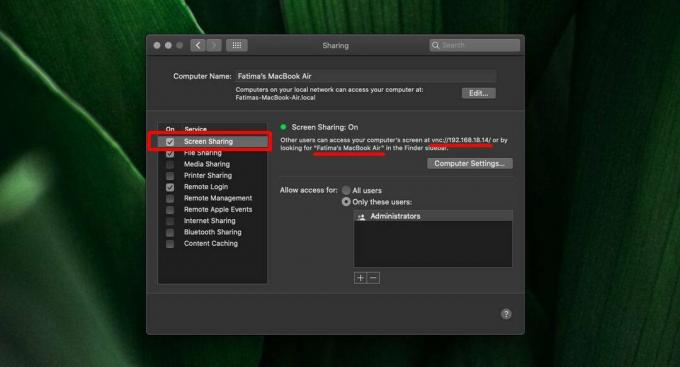
Prístupová obrazovka zo vzdialeného Macu
Otvorte program Finder na vzdialenom počítači Mac a na bočnom paneli kliknite na položku Network (Sieť). V časti Sieť sa zobrazí hostiteľský počítač Mac. Vyberte ju a v hornej časti kliknite na tlačidlo Zdieľanie obrazovky. Zobrazí sa výzva na zadanie mena používateľa a hesla pre účet, pre ktorý chcete získať prístup na obrazovku.

Po zadaní správneho používateľského mena a hesla sa otvorí nové okno so zrkadlenou obrazovkou hostiteľa Mac.

Toto je jednoduché zdieľanie obrazovky, kde vzdialený Mac môže vidieť, čo sa deje, na obrazovke, ale nemôže prevziať kontrolu nad systémom. Ak chcete vzdialenému Macu udeliť možnosť ovládať váš systém, musíte ho najprv povoliť na hostiteľskom počítači Mac. Táto možnosť je v časti Zdieľanie. Kliknite na tlačidlo „Nastavenia počítača“ a povolte funkciu.
Táto funkcia je prísne funkciou zdieľania obrazovky a zvuk sa s ňou neprúdi. Ak dúfate, že vstup z mikrofónu na hostiteľskom počítači Mac bude počuť prostredníctvom reproduktorov na diaľkovom počítači Mac, budete sklamaní.
Vyhľadanie
Posledné Príspevky
Čas a správa viacerých rečníkov na stretnutiach so serverom presenterCue
Pred niekoľkými rokmi zaviedla Akadémia filmových umení a vied metó...
Automatická zmena rozlíšenia obrazovky Mac pri prepínaní zdrojov napájania
OS X mení jas obrazovky, keď je MacBook napájaný z batérie, ale boh...
Ako vytvoriť rozdelený archív ZIP z terminálu Mac OS
OS X prichádza s výstižne pomenovaným Archive Utility, ktorý možno ...



